3 neue iPhone-Sicherheitsfunktionen, die ihr kennen müsst!
48.795 Aufrufe • Lesezeit: 2 Minuten
 Mit jedem großen iOS-Update legt Apple in Sachen Datenschutz und Privatsphöre eine Schippe drauf. So auch in iOS 16, das wieder einmal eine Reihe neuer Sicherheitsfunktionen erhalten hat. Drei davon finden wir besonders nützlich, sodass wir euch diese natürlich nicht vorenthalten wollen.
Mit jedem großen iOS-Update legt Apple in Sachen Datenschutz und Privatsphöre eine Schippe drauf. So auch in iOS 16, das wieder einmal eine Reihe neuer Sicherheitsfunktionen erhalten hat. Drei davon finden wir besonders nützlich, sodass wir euch diese natürlich nicht vorenthalten wollen.
Inhaltsverzeichnis
Kamera-/Mikrofonzugriff im Kontrollzentrum anzeigen
Mit iOS 14 hat Apple die grünen und orangen Punkte – auch „Aufnahmeanzeige“ genannt – am oberen Bildrand eingeführt. Diese zeigen an, wenn eine App gerade auf das iPhone-Mikrofon bzw. die Kamera zugreift. Wenn ihr nachträglich schauen wollt, welche Apps zuletzt Zugriff hatten, dann könnt ihr nun das Kontrollzentrum öffnen. Wischt dazu von rechts oben nach unten über den Bildschirm (iPhones ohne Home Button) oder von ganz unten nach oben über das Display (iPhone mit Home Button).
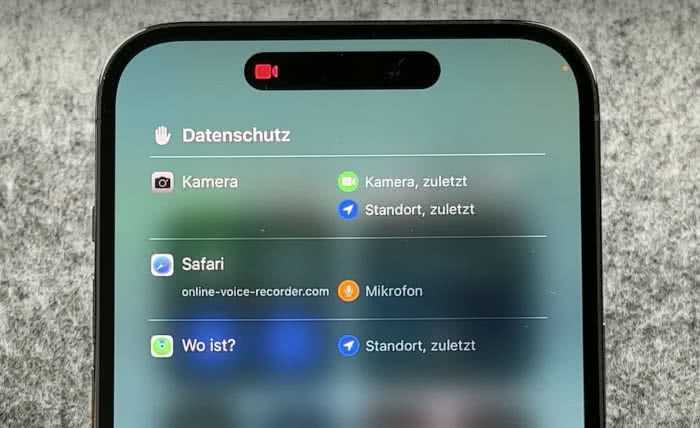
In iOS 16 hat Apple die Datenschutz-Ansicht am oberen Bildrand erweitert und mit zusätzlichen Detail-Infos ergänzt. Diese lässt sich nun einfach per Fingertipp aufklappen. Dort werden die letzten Zugriffe jetzt übersichtlich nach App aufgeschlüsselt angezeigt. Beim Safari-Browser könnt ihr sogar sehen, welche Webseiten euer Mikro, die Kamera oder beides angezapft haben. Wenn ihr das Gefühl habt, dass Apps oder Webseiten eure Kamera und/oder das Mikro genutzt haben, dann könnt ihr das ab sofort über das Kontrollzentrum überprüfen.
Notizen mit iPhone-Code sperren
Notizen konnte man auch schon vor iOS 16 mit einem Passwort sperren. Allerdings musste man bisher immer ein eigenes Passwort vergeben, das man sich natürlich wieder merken musste. Seit iOS 16 habt ihr jetzt die Möglichkeit, dafür euren iPhone-Code bzw. Face ID zu nutzen. Geht dazu in die „Einstellungen-App“ unter „Notizen“ und tippt auf „Passwort“. Setzt das Häkchen bei „Gerätecode verwenden“ und aktiviert zusätzlich die Option „Face ID“.

Wir finden die neue Face-ID-Option in iOS 16 deutlich angenehmer, da man sich nicht noch ein weiteres Passwort merken muss.
Fotos sperren mit Face ID
Schon lange könnt ihr in der Fotos-App private Bilder ausblenden, um diese vor fremden Blicken zu schützen. Bisher landeten diese immer im Ordner für ausgeblendete Fotos. Wer das wusste, konnte sich ganz einfach Zugang zu den versteckten Fotos verschaffen. Mit iOS 16 aber habt ihr nun die Möglichkeit, diesen Ordner mit Face ID bzw. eurem iPhone-Code zu schützen. Geht dazu in die „Einstellungen-App“ und tippt auf „Fotos“. Scrollt dann etwas nach unten und aktiviert die Option „Face ID verwenden“.
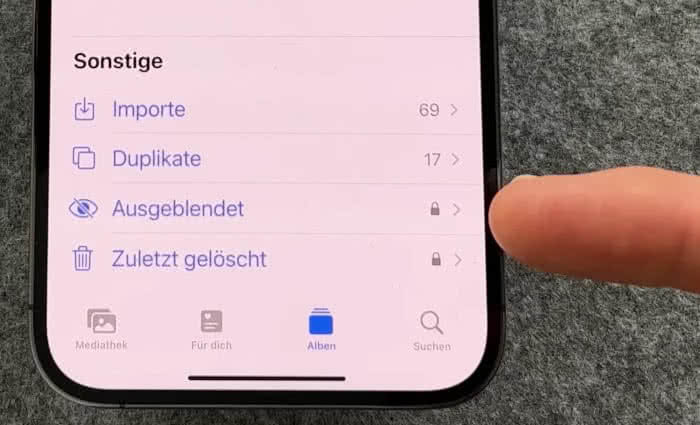
Sobald ihr die Option eingeschaltet habt, erscheint in der Fotos-App neben dem „Ausgeblendet“-Ordner ein kleines Schloss. Der Ordner kann jetzt nur noch nach der Authentifizierung via Face ID oder euren iPhone-Code geöffnet werden. Gleiches gilt für den Ordner „Zuletzt gelöscht“, wo alle gelöschten Fotos und Videos bis zu 30 Tage aufbewahrt werden, bevor sie endgültig vom iPhone verschwinden. Mit der neuen Funktion könnt ihr also eure ausgeblendeten und gelöschten Fotos noch besser vor ungewollten Blicken schützen.